La pregunta es simple: ¿Qué tan complicado es conseguir información en Internet? Cualquiera pensaría que se trata de algo muy sencillo gracias a buscadores como Google, ¿pero cuánto tiempo le lleva al usuario comprobar esa información, separar los enlaces que le son útiles, encontrar imágenes adecuadas, y compartir esa información con otros? Con todo eso, lo sencillo suele volverse problemático e incómodo, pero Mozilla planea hacernos la vida más simple, gracias a esta nueva extensión.
El planteo que hace la gente de Mozilla sobre el método actual de navegación por Internet es bastante lógico: La información está muy diseminada, y en muy pocas ocasiones lo que queremos se reduce a ir del punto A al punto B. Debemos pasar por una gran cantidad de clics, enlaces y páginas para poder lograr nuestro objetivo, lo que indefectiblemente nos hace perder tiempo. El vídeo oficial de Ubiquity explica esto de manera aún más clara:
Para quienes no pueden seguir la narración en inglés, basta decir que lo que menciona al principio es muy cierto. Estamos en 2008, y no se puede agregar un mapa a un correo electrónico de manera directa. Hay que realizar una tarea titánica como encontrar el mapa (más difícil de lo que parece), exportarlo (siempre y cuando se permita esa operación), y luego mandarlo como un adjunto con el correo. Esto nos lleva a preguntarnos lo siguiente: ¿Cuánta gente hay que sabe hacer esto, y cuánta gente hay que tiene el tiempo para hacer esto? Ambas preguntas son muy difíciles de responder, pero Ubiquity apunta a cortar estos dilemas de raíz, integrando comandos directos a la navegación web.
Junto con el vídeo de introducción, Mozilla lanzó un prototipo de esta nueva extensión, con versión 0.1. Después de haber comprendido el riesgo que implica instalar una extensión en fase experimental (como darle repentinamente un par de alas al zorro de fuego, haciéndolo volar por los aires), la descargamos, y comenzamos a usarla. Por cierto, la descarga ocupó poco menos de 200 KB.
Por defecto, Ubiquity se invoca con la combinación de las teclas CTRL y la barra espaciadora (Option mas la barra si estás en una Mac). En el vídeo se vieron algunos ejemplos sencillos de cómo se utiliza: Si quieres saber el significado de alguna palabra, puedes seleccionarla con el ratón, invocar a Ubiquity, y utilizar el comando Define. De momento, la extensión tiene todos sus comandos en inglés, pero es muy probable que en el futuro haya versiones dedicadas en español, con comandos más amigables para los hispanoparlantes. Como ejemplo, fuimos a la página de CNN, y buscamos el significado de la palabra "speeches".
Si la definición no es suficiente para ti, puedes intentar acceder a la información que haya disponible en Wikipedia. Para lograr esto se utiliza el comando Wiki, pero lo mejor de todo es que ni siquiera debes pulsar Intro para confirmar. Automáticamente, Ubiquity te dará una vista previa del contenido que posea Wikipedia, y bastará un clic para que puedas acceder.
Otro comando que podemos ver en el vídeo pero que no vemos en acción allí es Weather. Supongamos que estás leyendo algún artículo y te encuentras con una mención a Madrid. Si quieres saber cómo está el clima por allí, invoca a Ubiquity y escribe Weather Madrid, Spain. La información aparecerá al instante, salvo por el detalle que la temperatura se expresa en escala Fahrenheit. Sólo tuvimos que escribir 74 Fahrenheit to Celsius y presionar Intro para obtener la respuesta de 23.3 grados por parte de Google.
Siguiendo con las conversiones, nos encontramos con el comando Convert, pero en vez de convertir escalas, se dedica a formatos de texto. Por ejemplo, curioseando un poco encontramos una receta para una sopa de tomate, y se nos antojó tener una copia en formato PDF. ¿Cómo se logra esto? Simplemente selecciona lo que quieres guardar, abre Ubiquity, y el comando Convert to PDF hará el resto. Al confirmar con Intro abrirá una página con el servicio de conversión HTM a PDF, y sólo bastó un clic para descargarlo y verlo.
- Selecciona y ejecuta el comando…
- … descárgalo…
- … y léelo con tu programa favorito.
Al final, había que probar la función de insertar mapas. En este punto, me desvié un poco del protocolo y resolví una duda existencial que tenía desde hace mucho. A la hora de instalar Windows, entre las varias opciones de husos horarios que hay disponibles, una que siempre me intrigó fue "Atolón de Johnston". Así que, ¿qué mejor oportunidad para averiguarlo? Bastó con invocar a Ubiquity, y escribir Map Johnston Atoll, para que Google Maps presentara el mapa. Haciendo clic sobre él se pueden activar las clásicas funciones de zoom y traslado con el ratón, además de poder insertar el mapa en un cuadro de texto enriquecido, como es el de redacción de correo en Gmail. Con mi duda despejada, tratamos de hacer esto mismo dentro de una casilla de Hotmail, y quedamos en el intento. Tal vez pedimos demasiado al querer hacer el cálculo "Google + Firefox + Microsoft = Algo que funcione".
- Así que ahí está…
- Puedes insertar el mapa y enviarlo por correo
Para concluir, tenemos que mencionar algo obvio: Ubiquity tiene algunos problemas. No cuestionaremos ninguno de ellos, debido a la muy temprana versión que utilizamos. Sólo por razones informativas, te indicamos que podrás ver algunos pop-ups indicando errores, y que también no pudimos hacer funcionar el comando Translate con el idioma español. Probamos traducir algunos textos seleccionados del inglés al español, pero nunca vimos una traducción, ni siquiera parcial. Un punto a favor es que en nuestro tiempo de uso no provocó ninguna clase de cuelgue de Firefox, o disminución en su rendimiento.
Podrá tener mucho camino por delante, pero lo que vimos hasta ahora nos gustó. A pesar de encontrarse en un estado de prototipo, Ubiquity cumplió con su objetivo de hacer nuestra navegación más simple. Esperamos que la próxima versión salga pronto, y podamos contar con muchos más comandos. De momento, te recomendamos la lectura del tutorial en donde podrás ver otras opciones mucho más avanzadas, como por ejemplo, poder crear tus propios comandos. ¡Buena suerte!



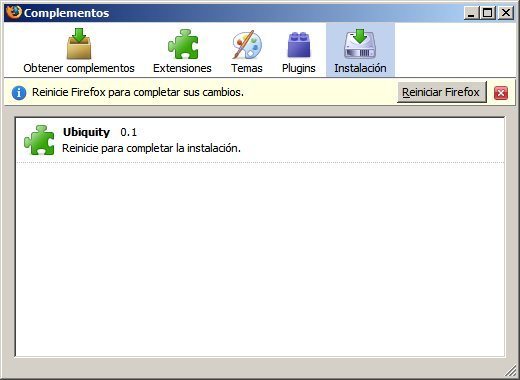
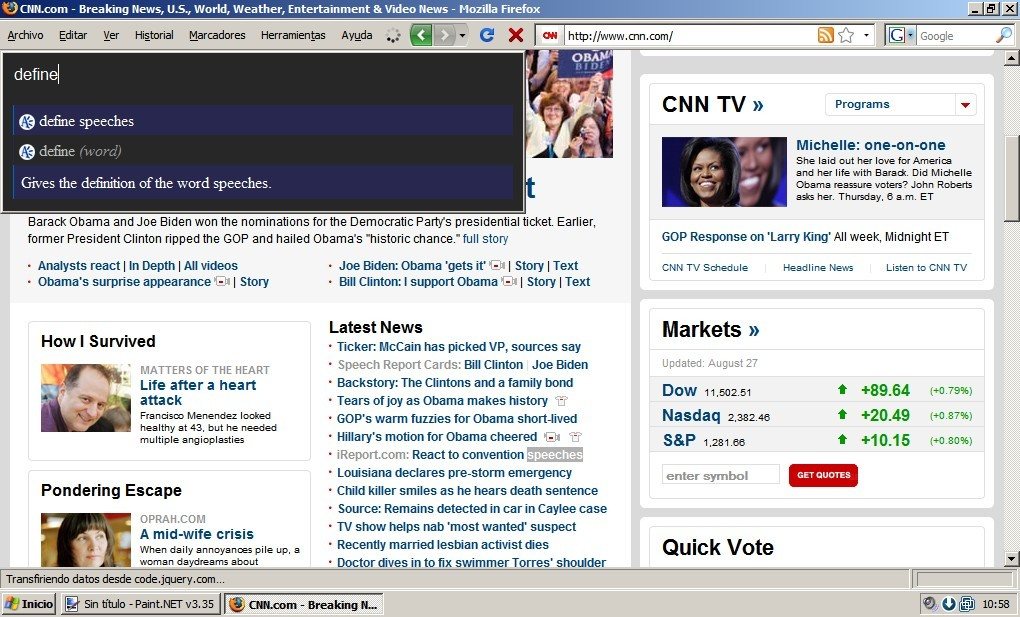
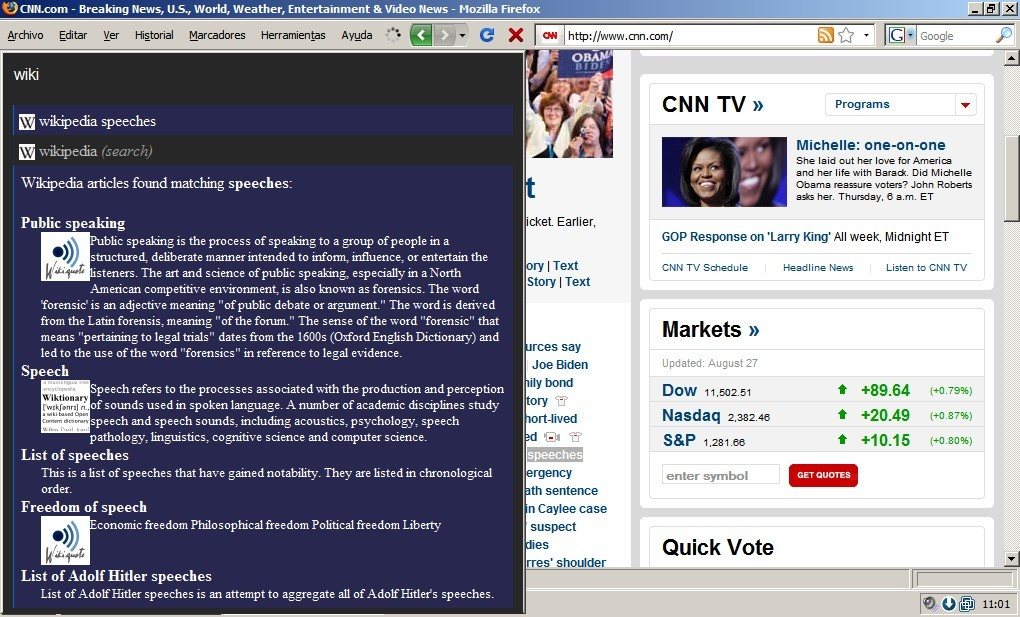
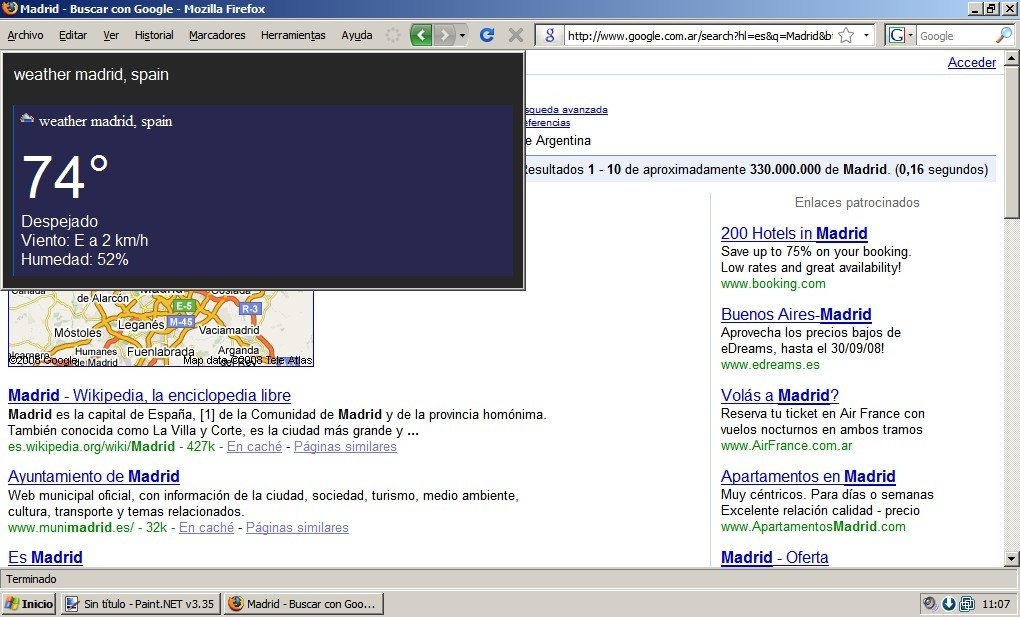
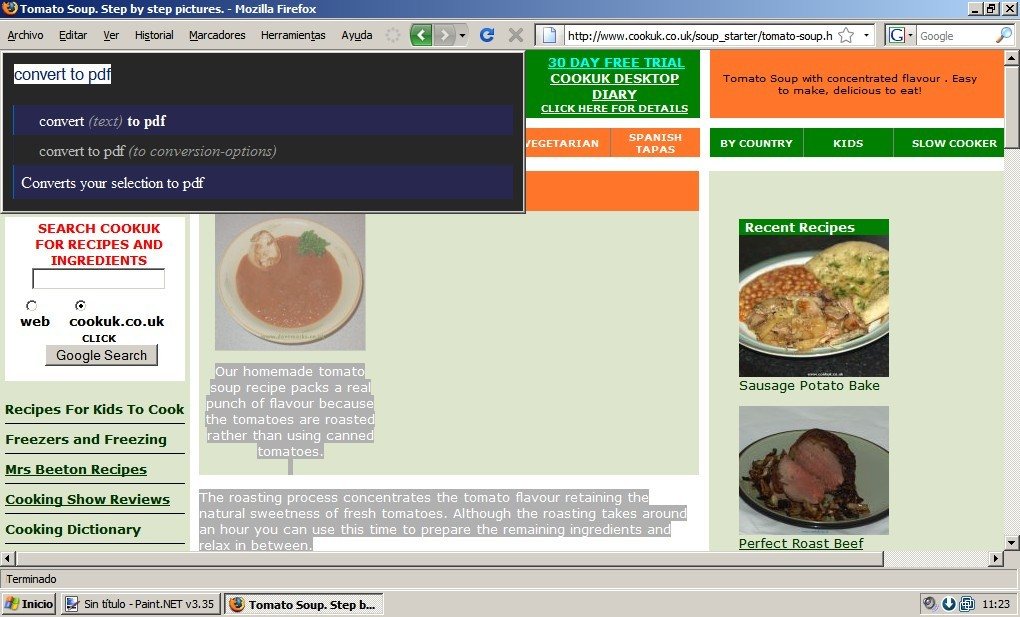
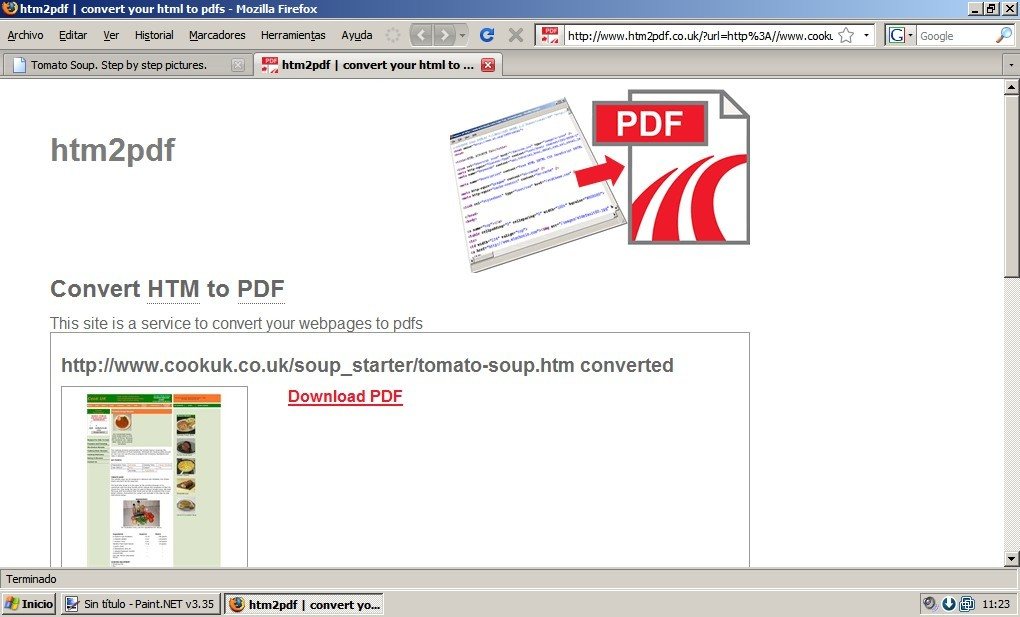
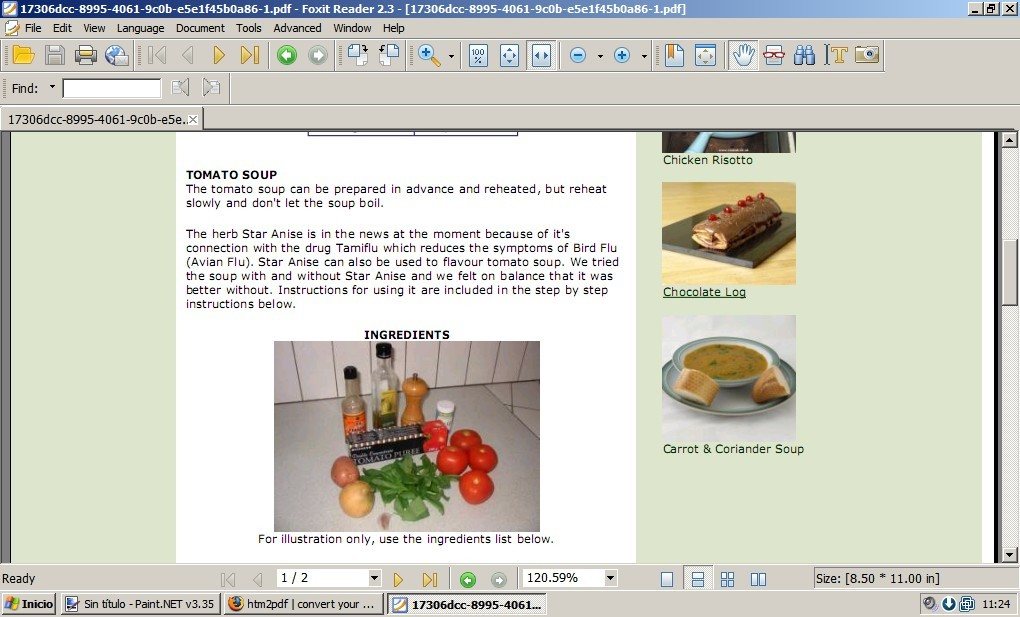
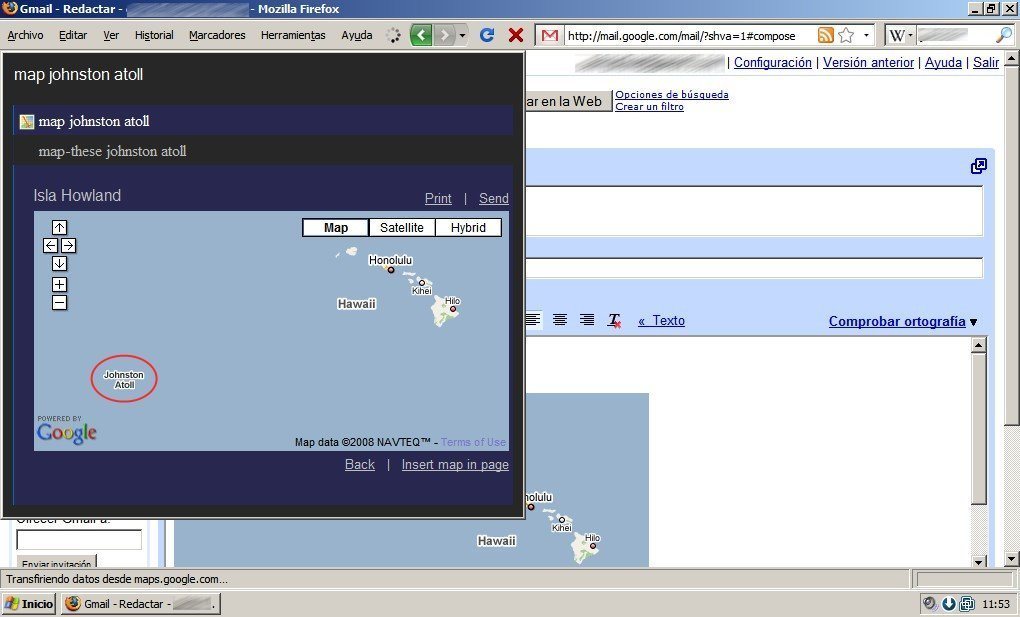
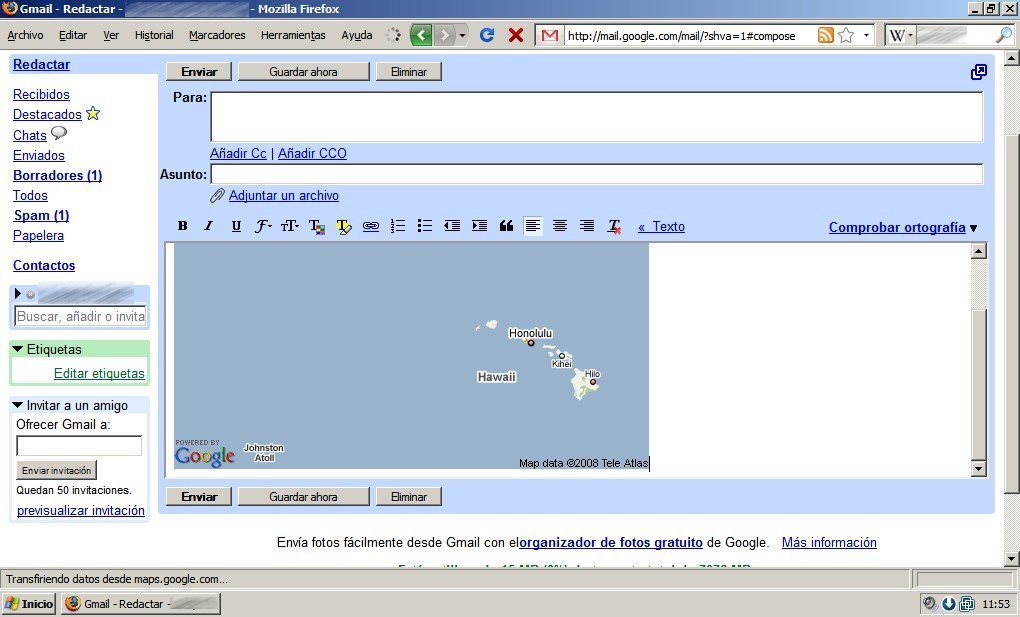


Hola!
La extensión está genial, ojalá podamos tener una versión final pronto!
Con respecto a la opción translate a mi si me funciona, lo que pasa es que realiza la traducción en la misma ventana de ubiquity y no te lleva a una ventana nueva.
En definitiva es una herramienta con mucho potencial!
Grandiosa , como casi todo lo que hacen en Mozilla , sin embargo al ser tan nueva aun tiene sus detalles pues algunos add ons como el de Fast Dial no son compatibles y dejan de funcionar
les comento que lo probe, la funcion trnaslate funciono a la perfeccion (lo probe de ingles a español y de "chino o japones 😉 " al ingles y funciono perfecto), probela insercion de mapas al mail, mandar mail y todo perfecto, imaginense lo que nos espera si esto es apenas el prototipo.
🙂